3 måter å sette opp talepost på Android
Miscellanea / / November 28, 2021
Voicemail er ikke noe nytt. Det er en viktig tjeneste levert av nettverksoperatører, og den har eksistert i over to tiår. En talepost er en innspilt melding som den som ringer kan legge igjen til deg i tilfelle du ikke var i stand til å ta telefonen. Dette lar deg fortsette arbeidet ditt, siden du vet at selv om du ikke er i stand til å svare på et anrop, vil du fortsatt få meldingen.
Allerede før smarttelefonene kom, gjorde folk mye bruk av Voicemail-tjenesten. Folk hadde separate telefonsvarere koblet til telefonene sine for å ta opp og lagre talepostene sine. I fasttelefonens tidsalder var det umulig å ivareta samtaler hvis du er utenfor, og dermed hindret Voicemail deg fra å gå glipp av viktige meldinger og samtaler. Nå, i nåtiden, er det ikke noe problem å motta eller ringe på farten, men likevel er talepost en viktig tjeneste. Tenk deg at du er midt i et viktig møte, og du får anrop som du ikke kan velge. Hvis du har et talepostoppsett, kan den som ringer legge igjen en melding som du kan sjekke når møtet er over.

Innhold
- Hvordan sette opp talepost på Android
- Metode 1: Slik konfigurerer du telefonsvarer fra mobiloperatøren
- Metode 2: Slik konfigurerer du Google Voice
- Hvordan få et Google-nummer
- Slik konfigurerer du Google Voice og Voicemail på Android-enheten din
- Slik konfigurerer du Google Voice
- Metode 3: Konfigurer talepost med Android-tredjepartsapper
Hvordan sette opp talepost på Android
Å sette opp en talepost er ganske enkelt på en Android-enhet. Det er flere måter og alternativer å velge mellom. Du kan enten gå med taleposttjenesten fra operatøren din eller bruke Google Voice. I tillegg til det tilbyr andre tredjepartsapper taleposttjenester. I denne artikkelen vil vi diskutere i detalj de ulike Voicemail-alternativene og hvordan du setter dem opp.
Metode 1: Slik konfigurerer du telefonsvarer fra mobiloperatøren
Den enkleste og mest tradisjonelle måten er å bruke taleposttjenesten fra operatøren din. Før du kan begynne med konfigurasjonsprosessen, må du sørge for at den er aktivert for enheten din. Du må ringe operatørselskapet ditt og spørre om denne tjenesten. I de fleste tilfeller er det en verdiøkende tjeneste som betyr at du må betale en viss godtgjørelse for å aktivere Voicemail på nummeret ditt.
Hvis du er fornøyd med deres vilkår og betingelser, kan du be dem om å aktivere Voicemail-tjenesten på nummeret ditt. De vil nå gi deg et eget talepostnummer og en sikkerhets-PIN. Dette er for å sikre at ingen andre får tilgang til meldingene dine. Når alt er konfigurert fra operatørsiden, følg trinnene nedenfor for å konfigurere talepost på enheten din.
1. Det første du må gjøre er å åpne Innstillinger på enheten din.

2. Trykk nå på Trådløst og nettverk alternativ.

3. Her, under Tilleggsinnstillinger, finner du Alternativ for samtaleinnstillinger.
4. Alternativt kan du også få tilgang til anropsinnstillinger ved å åpne oppringeren, trykke på trepunktsmenyen og ved å velge Innstillinger alternativet fra rullegardinmenyen.

5. Trykk nå på Flere alternativer. Hvis du har flere SIM-kort, vil det være separate faner for hvert av dem. Gå til SIM-kortinnstillingene du ønsker å aktivere Voicemail for.
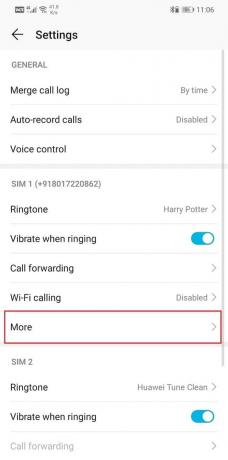
6. Etter det velger du Talepost alternativ.
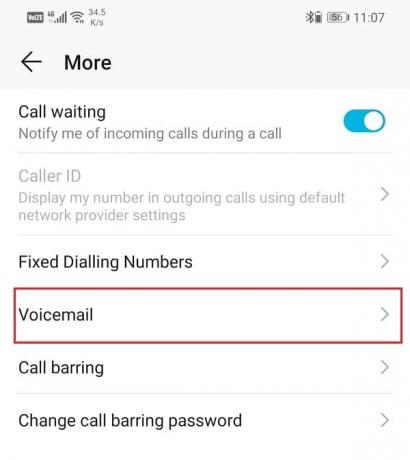
7. Trykk her på alternativet Tjenesteleverandør og sørg for at "Min nettleverandør" alternativet er valgt.
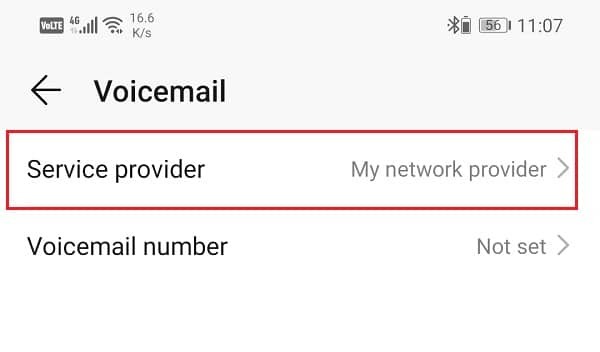

8. Trykk nå på alternativet Voicemail-nummer og skriv inn talepostnummeret du har fått av operatøren din.

9. Din talepostnummer vil bli oppdatert og aktivert.
10. Avslutt nå innstillingene og åpne din Telefon app eller oppringer på enheten din.

11. Trykk og hold One-tasten, og telefonen vil automatisk ringe til talepostnummeret ditt.
12. Du må nå oppgi en PIN eller passord levert av transportselskapet ditt.
13. Dette vil starte den siste fasen av oppsett av talepost. Det første du må gjøre er å si navnet ditt når du blir bedt om det. Dette blir tatt opp og lagret.
14. Etter det må du angi en hilsen. Du kan bruke hvilken som helst av standardene eller til og med spille inn en egendefinert melding for taleposten din.
15. De endelige redigeringstrinnene kan variere for ulike operatørselskaper. Følg instruksjonene, og deretter vil taleposten din bli konfigurert og aktivert på Android-enheten din.
Les også:Slik fikser du automatisk rotering som ikke fungerer på Android
Metode 2: Slik konfigurerer du Google Voice
Google tilbyr også taleposttjenester. Du kan få et offisielt Google-nummer som kan brukes til å motta eller ringe. Denne tjenesten er ikke tilgjengelig i alle land for øyeblikket. I land der dette alternativet er tilgjengelig, kan det imidlertid brukes som et alternativ til telefonsvarer fra operatøren.
Google stemme er bedre enn taleposttjenesten som tilbys av operatørselskapet ditt i flere aspekter. Det gir mer lagringsplass og er også sikrere. I tillegg til det gjør flere andre interessante funksjoner Google Voice til et populært valg. Den lar deg få tilgang til talepostene dine via SMS, e-post og også det offisielle nettstedet for Google Voice. Det betyr at du kan få tilgang til meldingene dine selv om du ikke har mobilen med deg. En annen interessant funksjon i Google Voice er at du kan sette opp forskjellige tilpassede hilsener for separate kontakter. Det første du trenger for dette er en Google-nummer sammen med en aktiv Google-konto.
Hvordan få et Google-nummer
For å bruke Google Voice må du ha et Google-nummer. Prosessen er ganske enkel og tar bare et par minutter å få et nytt nummer. Den eneste forutsetningen er at tjenesten skal være tilgjengelig i ditt land. Hvis ikke, kan du prøve å bruke en VPN og se om det fungerer. Følg trinnene nedenfor for å få et nytt Google-nummer.
1. Det første du trenger å gjøre åpne dette link på en nettleser, og den tar deg til den offisielle nettsiden til Google Voice.
2. Nå logg på Google-kontoen din og følg instruksjonene på skjermen for å få et nytt Google-nummer.
3. Etter det klikker du på "Jeg vil ha et nytt nummer" alternativ.
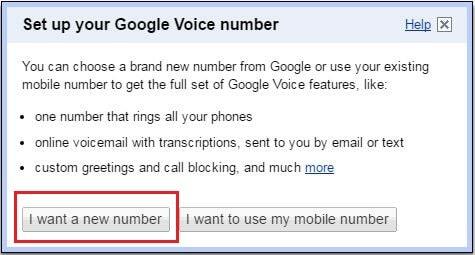
4. Den neste dialogboksen vil vise deg en liste over tilgjengelige Google-numre. Du kan skrive inn retningsnummer eller postnummer for de optimaliserte søkeresultatene.

5. Velg et nummer du liker og trykk på Fortsette knapp.
6. Etter det må du sette opp en 4-sifret sikkerhets-PIN-kode. Tast inn PIN-kode etter eget valg, og klikk deretter på Fortsette knapp. Pass på å trykke på avmerkingsboksen ved siden av «Jeg godtar Google Voices vilkår og personvernregler» før det.
7. Nå vil Google be deg om å oppgi en Videresendingsnummer. Alle som ringer Google-nummeret ditt blir omdirigert til dette nummeret. Gå inn til presentere telefonnummeret som viderekoblingsnummeret ditt og trykk på Fortsett-knappen.
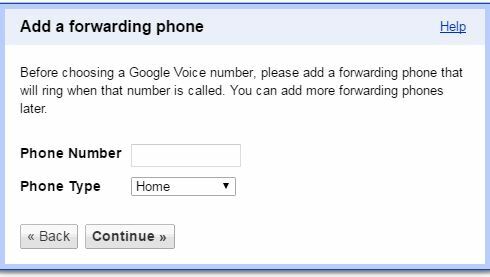
8. Det siste bekreftelsestrinnet innebærer en automatisk oppringning til Google-nummeret ditt for å sjekke om det fungerer eller ikke.
9. Trykk på Ring meg nå-knappen, og du vil motta en samtale på Android-enheten din. Godta det og skriv inn koden som vises på skjermen når du blir bedt om det.
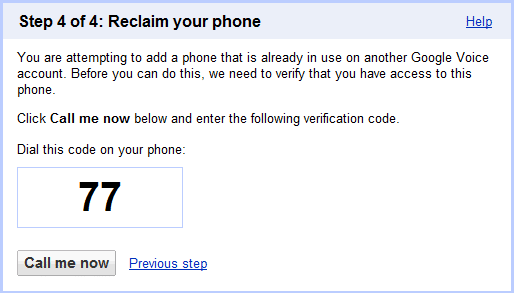
10. Anropet ditt vil da automatisk kobles fra, og Voicemail-nummeret ditt vil bli bekreftet.
Les også:Reparer Kan ikke åpne kontakter på Android-telefon
Slik konfigurerer du Google Voice og Voicemail på Android-enheten din
Når du har anskaffet og aktivert et nytt Google-nummer, er det på tide å konfigurere Google Voice og Voicemail-tjenesten på Android-enheten din. Nedenfor er en trinnvis veiledning for å konfigurere Google Voice-tjenesten på telefonen din.
1. Det første du må gjøre er å åpne Google Playstore og installere de Google Voice-appen på enheten din.

2. Deretter åpner du appen og trykker på Neste knappen for å gå til påloggingssiden.

3. Her, logg på Google-kontoen din og fortsett å følge instruksjonene på skjermen Voice. Fortsett å trykke på Neste-knappen når du blir bedt om det.
4. Nå vil du bli bedt om å velge hvordan du vil bruke Google Voice til å ringe. Du har muligheten til å foreta alle anrop, ingen anrop, bare internasjonale anrop, eller ha et valg hver gang du ringer.
5. Velg det alternativet som passer for deg og klikk på Neste knapp.
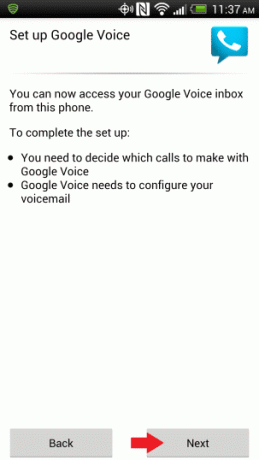
6. Den neste delen er hvor du setter opp din talepost. Klikk på Neste knappen for å starte prosessen.

7. I skjermbildet for oppsett talepost trykker du på Konfigurer alternativ. En popup-meny vises på skjermen som ber deg endre den foretrukne taleposttjenesten fra operatøren din til Google Voice.
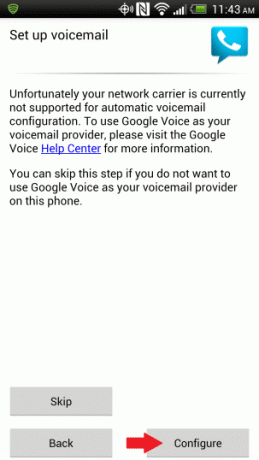
8. Gjør det, og din Konfigurasjonen av Google Voice vil være fullført.
9. Innboksen din vil nå vise alle talemeldingene dine, og du kan lytte til dem ved å trykke på en individuell melding.
10. Den siste delen innebærer å konfigurere og tilpasse Google Voice-innstillinger, og dette vil bli diskutert i neste avsnitt.
Slik konfigurerer du Google Voice
Å konfigurere Google Voice betyr å fullføre forskjellige innstillinger og tilpasse taleposttjenesten. Det innebærer hovedsakelig å sette opp en ny velkomstmelding for innringerne dine. Siden dette er første gang, tar vi deg gjennom hele prosessen, ett trinn om gangen.
1. Først åpner du nettleseren din på en datamaskin og går til den offisielle nettsiden til Google stemme.
2. Her, skilt inn til din Google-konto.
3. Deretter klikker du på Innstillinger-knappen øverst til høyre på skjermen.
4. Gå nå til Talepost og tekst-fanen.
5. Her klikker du på Ta opp ny velkomstknapp.
6. Skriv inn et navn for å lagre denne innspilte lydmeldingen og klikk på Fortsett-knappen. Dette skal være tittelen på hilsenfilen din.
7. Etter det vil du motta en automatisk samtale på Android-enheten din. Ta den opp og si fra din hilsen når du blir bedt om det.
8. Denne hilsenen blir lagret og vil bli oppdatert i Voicemail-hilsen-raden. Du kan spille og lytte til den og spille inn på nytt hvis du ikke er fornøyd med resultatet.
9. Google Voice lar deg også redigere andre innstillinger som PIN, viderekobling, varsler, transkripsjoner osv. Utforsk gjerne de ulike tilpasningsfunksjonene som er tilgjengelige i Google Voice-innstillingene.
10. Når du er ferdig, går du ut av innstillingene, og taleposttjenesten din vil være i gang.
Metode 3: Konfigurer talepost med Android-tredjepartsapper
For å lytte til meldingene som er lagret på telefonsvareren din, må du ringe et nummer, og det vil spille av alle meldingene dine én etter én. Dette kan være upraktisk, spesielt når du prøver å se etter en bestemt melding, og du må gå gjennom hele listen for å lytte til den.
Et bedre alternativ til dette er å bruke en tredjepartsapp som tilbyr visuelle taleposttjenester. En visuell talepostapp har en egen innboks der talepostene kan sees. Du kan bla gjennom listen over meldinger og spille bare de du er interessert i. Noen Android-enheter har til og med en innebygd visuell talepostapp. Google Voice er i seg selv en visuell taleposttjeneste. Men hvis enheten din ikke har en og Google Voice ikke støttes i din region, kan du bruke hvilken som helst av Visual mail-appene som er oppført nedenfor.
1. HulloMail
HulloMail er en utmerket Visual Voicemail-app som er tilgjengelig for både Android- og iPhone-brukere. Når du har registrert deg og konfigurert HulloMail, begynner den å ta meldingene dine og lagre dem i appens database. Det gir et ryddig og enkelt grensesnitt for å få tilgang til alle talepostene dine. Åpne innboksen, og du vil se alle meldingene dine sortert etter dato og klokkeslett. Du kan bla nedover listen og velge hvilken som helst melding du vil spille av.
Appen er opprinnelig gratis og lar deg få tilgang til og spille av talepostene dine. Det finnes imidlertid en betalt premiumversjon som bringer en rekke kule tilleggsfunksjoner til bordet. Du får ubegrenset skylagringsplass for meldingene dine til å begynne med, og du får også fullteksttranskripsjoner. Du kan også søke etter en spesifikk melding ved å bruke nøkkelord som appen kjører mot tekstutskriftene. Dette gjør det lettere å se etter meldingen du leter etter. For ikke å nevne, premiumversjonen eliminerer også alle annonser og forbedrer brukeropplevelsen betydelig.
2. YouMail
YouMail er en annen nyttig og interessant tredjeparts talepostapp som lar deg få tilgang til talepostene dine fra flere enheter. I tilfelle enheten din ikke støtter talepost, kan du fortsatt få tilgang til de innspilte meldingene dine fra en datamaskin. I likhet med HulloMail er den tilgjengelig for både Android og iOS.
Alt du trenger å gjøre er å laste ned installer appen på enheten din og opprette en ny konto. Sett nå YouMail som standard Voicemail-app eller -tjeneste, og den vil begynne å ta meldinger for deg. Du kan få tilgang til disse meldingene fra appens innboks eller en datamaskin. Besøk den offisielle nettsiden til YouMail og logg på kontoen din. Her, under Nylige meldinger, finner du de siste talepostene dine. Du kan spille hvilken som helst av dem ved å trykke på Play-knappen ved siden av meldingene. Det er også en egen innboksdel, hvor du finner alle dine taleposter. YouMail lar deg videresende, lagre, slette, ta notater, blokkere og videresende meldingene dine hvis du vil fra innboksen.
I tillegg til å tilby taleposttjenester, hjelper den deg også med å blokkere telefonselgere, robosamtaler og spam-anropere. Den luker automatisk ut uønskede oppringere og avviser innkommende anrop fra dem. Den har en egen søppelpostmappe for spam-anrop, meldinger og talemeldinger. Denne har også en betalt profesjonell versjon som gir funksjoner som en enhetlig talepost for flere telefoner, ta opp meldinger, sette opp tilpassede hilsener, automatiske svar og ringe ruting.
3. InstaVoice
Det beste med InstaVoice er grensesnittet, som er veldig likt meldingsappen din. Den lar deg organisere og sortere innkommende taleposter enkelt. Du kan velge hvordan du svarer på en bestemt talemelding. Du kan enten sende en enkel tekstmelding, et innspilt talenotat, en mediefil eller vedlegg eller ringe dem. Appen prioriterer automatisk meldinger og tapte anrop fra viktige kontakter. Den lar deg også sende svarmeldinger til kontaktene dine via enhetens opprinnelige SMS-app.
Appen er gratis å bruke og gir ubegrenset lagringsplass for å lagre meldinger og talemeldinger. Du kan fritt få tilgang til talepostene dine fra hvilken som helst enhet du ønsker. En kopi av disse meldingene gjøres også tilgjengelig på e-posten din. I tillegg er en betalt premiumversjon også tilgjengelig. Den lar deg bruke en enkelt konto for flere telefonnumre. Tekstutskrifter av talemeldinger er en annen tilleggsfunksjon som du kan finne i Premium-versjonen.
Anbefalt: Slik fjerner du blokkeringen av et telefonnummer på Android
Vi håper at du finner denne informasjonen nyttig og at du var i stand til det konfigurer talepost på Android-telefonen din. Talepost har vært en viktig del av livet ditt i veldig lang tid. Selv i smarttelefonens og mobiltelefonens tidsalder er taleposter svært relevante. På tidspunkter hvor det ikke er mulig å svare på et anrop, kan en talepost hjelpe oss med å få meldingen på et senere, mer passende tidspunkt. Du kan enten bruke den standardleverandøren som leveres av taleposttjenesten eller velge mellom mange visuelle talepostapper og -tjenester. Prøv flere alternativer og se hvilken som passer deg best. Hvis du er for avhengig av talepost, kan du til og med vurdere de betalte premiumtjenestene til noen tredjeparts visuelle talepostapper.



